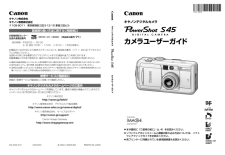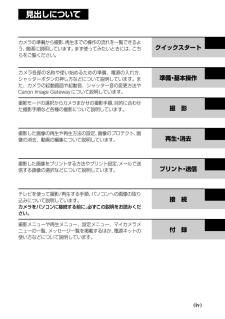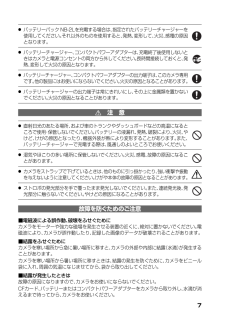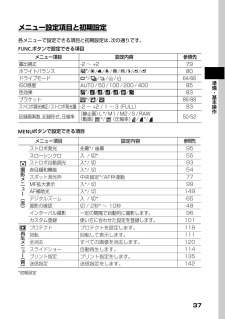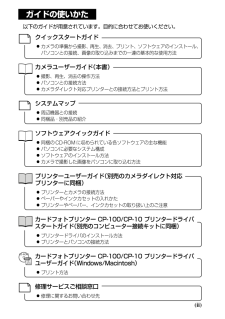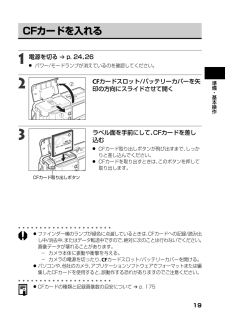Q&A
取扱説明書・マニュアル (文書検索対応分のみ)
6 件の検索結果
60 - 70 件目を表示
全般
質問者が納得単純にカメラに付属していたドライバがWindows7に対応していないってだけ。
なのでカードリーダーを使ってCFを直接読み込ませた方が良いでしょう。
5747日前view132
全般
質問者が納得定価はないです。
希望小売価格もありません。
オープン価格ですからね。
実売価格なら、価格比較サイト・・・Conecoや価格.comなど・・・を参考にすればいいのでは?
6390日前view110
全般
質問者が納得このサイトから、ドライバーとアプリケーションソフトをダウンロードできますよ。
http://cweb.canon.jp/drv-upd/digitalcamera/index.html?dl=006-02
6959日前view112
全般
質問者が納得えーとフィルム一眼レフレンズをお持ちということは、それなりの御経験があるということですよね。
でしたらレンズ流用が利く出来るだけ新しい物を選んだ方がいいです。
ただ選択されている両者は画素の差はありますが、双方APS-Cサイズで、驚くほどの差は出ないと考えられます。
αマウント以外(ニコン系)のレンズでしたら間違いなく35mmCCD搭載の物を勧める所ですが・・・・・・・。
処分価格とはいえ、5万なら問題はないと思います。
α100の実勢価格の半分近いですしね。
7012日前view85
全般
質問者が納得>現在、キャノンPowerShotでさえも全シリーズ非対応ですね・・
私もPowerShot S60を使っていますがPowerShot S80からRAWが無くなり
ましたね。
価格コムのスペックSEARCHの「記録フォーマット」をRAWで検索すればそこそこ出てきます。
日本ではまだ未発売ですがフジの新機種もRAW撮影できます。
http://kakaku.com/prdsearch/dezikame.asp
http://www.fujifilmusa.com/JSP/fuji/epartners/di...
7012日前view105
全般
質問者が納得AdobeのPhotoshopCS2またはPhotoshopElements3.0(もうすぐ4.0がリリースで予約受付中)は定評がありますよ。
7295日前view56
製品取り扱い方法に関するご相談窓口お客様相談センター0570ー01ー9000 (商品該当番号 :71)全国共通電話番号受付時間 :平日9:00 ~ 20:00土・日・祝 日 1 0 : 0 0 ~ 1 7 : 0 0 (1月1日 ~ 1月3日を除く)お電話がつながりましたら音声ガイダンスに沿って、商品該当番号 <71> または「デジタルカメラ」とお話しください。全国64か所にある最寄りのアクセスポイントまでの通話料金でご利用になれます。自動車電話・PHSをご使用の方、 海外からご利用の方は、043-211-9556をご利用ください。※電話の回線状態等によっては、正しく音声認識できない場合があります。その場合は案内窓口におつなぎいたします。※音声応答システム・受付時間・該当番号は予告なく変更する場合があります。あらかじめご了承ください。※消耗品はお買い上げいただいた販売店、お近くのキヤノン製品取り扱い店およびキヤノン販売(株)販売窓口にてご購入ください。なお、ご不明な場合はお客様相談センターにご相談ください。修理サービスご相談窓口同梱の「修理サービスご相談窓口」(別紙)でご確認ください。キヤノンデジタ...
撮影●シャッターを押すだけで、簡単に撮影できるオート撮影から、多彩な機能を活用できるシャッター速度優先AE、絞り優先AEなど、思いどおりの撮影が楽しめます。●静止画のほか、動画も撮影できます。●露出補正、ホワイトバランス、色効果なども用途に合わせて変更できます。●SIセンサーを搭載しており、 撮影した画像の縦横位置も自動的に判別します。再生●撮影した画像をその場ですぐに確認でき、必要なければすぐに削除できます。●スライドショー機能で画像を自動的に再生できます。編集●撮影した画像に、音声メモを記録できます。●記録した動画を編集できます。プリント●カメラダイレクト対応プリンター(別売)や、カメラダイレクトBJプリンタ(別売)に接続し、手軽に高画質なプリントを得られます。●撮影した画像は、従来の写真と同様に、プリント取扱店でデジタルプリントできます。また、インターネットを通じてオンラインプリントもできます。撮影した画像の活用●パソコンに画像を取り込んで、編集できます。●撮影した画像や音声は、カメラの起動画面や起動音、シャッター音として設定できます。●インターネットを通じて、撮影した画像をアップロードして、オリジナル...
(iv)見出しについてカメラの準備から撮影、再生までの操作の流れを一覧できるよう、簡潔に説明しています。まず使ってみたいときには、こちらをご覧ください。クイックスタートカメラ各部の名称や使い始めるための準備、電源の入れ方、シャッターボタンの押し方などについて説明しています。また、カメラの起動画面や起動音、シャッター音の変更方法やCanon Image Gatewayについて説明しています。撮影モードの選択からカメラまかせの撮影手順、目的に合わせた撮影手順など各種の撮影について説明しています。撮影した画像の再生や再生方法の設定、画像のプロテクト、画像の消去、動画の編集について説明しています。撮影した画像をプリントする方法やプリント設定、メールで送信する画像の選択などについて説明しています。テレビを使って撮影/再生する手順、パソコンへの画像の取り込みについて説明しています。カメラをパソコンに接続する前に、必ずこの説明をお読みください。撮 影撮影メニューや再生メニュー、設定メニュー、マイカメラメニューの一覧、メッセージ一覧を掲載するほか、 電源キットの使い方などについて説明しています。準備・基本操作再生・消去プリン...
7●バッテリーパック NB-2Lを充電する場合は、 指定されたバッテリーチャージャーを使用してください。それ以外のものを使用すると、発熱、変形して、火災、感電の原因となります。●バッテリーチャージャー、コンパクトパワーアダプターは、充電終了後使用しないときはカメラと電源コンセントの両方から外してください。長時間接続しておくと、発熱、変形して火災の原因となります。●バッテリーチャージャー、コンパクトパワーアダプターの出力端子は、このカメラ専用です。他の製品にはお使いにならないでください。火災の原因となることがあります。●バッテリーチャージャーの出力端子は常にきれいにし、その上に金属類を置かないでください。火災の原因となることがあります。 注 意●直射日光のあたる場所、および車のトランクやダッシュボードなどの高温になるところで使用・保管しないでください。バッテリーの液漏れ、発熱、破裂により、火災、やけど、けがの原因となったり、機器外装が熱により変形することがあります。また、バッテリーチャージャーで充電する際は、風通しのよいところでお使いください。●湿気やほこりの多い場所に保管しないでください。火災、感電、故障の原...
37準備・基本操作メニュー項目 ストロボ発光 スローシンクロ ストロボ自動調光 赤目緩和機能 スポット測光枠 MF拡大表示 AF補助光 デジタルズーム 撮影の確認 インターバル撮影 カスタム登録 プロテクト 回転 全消去 スライドショー プリント指定 送信指定 設定内容 先幕*/ 後幕 入 / 切* 入* / 切 入*/ 切 中央固定*/AF枠連動 入* / 切 入* / 切 入 / 切* 切 / 2秒* ~ 10秒 一定の間隔で自動的に撮影します。 使い方に合わせた設定を登録します。 プロテクトを設定します。 回転して表示します。 すべての画像を消去します。 自動再生します。 プリント指定をします。 送信指定をします。 再生メニ ︵青︶ 撮影メニ ︵赤︶ 参照先 95 55 93 54 77 99 149 65 48 96 101 118 111 120 114 135 142メニュー設定項目と初期設定各メニューで設定できる項目と初期設定は、次の通りです。ボタンで設定できる項目メニュー項目 設定内容 参照先露出補正 -2 ~ +2 79ホワイトバランス */ / / / ...
ガイドの使いかた(ii)クイックスタートガイド●カメラの準備から撮影、再生、消去、プリント、ソフトウェアのインストール、パソコンとの接続、画像の取り込みまでの一連の基本的な使用方法カメラユーザーガイド(本書)●撮影、再生、消去の操作方法●パソコンとの接続方法●カメラダイレクト対応プリンターとの接続方法とプリント方法システムマップ●周辺機器との接続●同梱品・別売品の紹介ソフトウェアクイックガイド●同梱のCD-ROMに収められている各ソフトウェアの主な機能●パソコンに必要なシステム構成●ソフトウェアのインストール方法●カメラで撮影した画像をパソコンに取り込む方法プリンターユーザーガイド(別売のカメラダイレクト対応プリンターに同梱)●プリンターとカメラの接続方法●ペーパーやインクカセットの入れかた●プリンターやペーパー、インクカセットの取り扱い上のご注意カードフォトプリンター CP-100/CP-10 プリンタードライバスタートガイド(別売のコンピューター接続キットに同梱)●プリンタードライバのインストール方法●プリンターとパソコンの接続方法カードフォトプリンター CP-100/CP-10 プリンタードライバユーザ...
18バッテリーを入れる(つづき)バッテリー残量についてバッテリーの残量が低下すると、以下のようなアイコンやメッセージが表示されます。バッテリー残量が低下しています。長時間お使いになる場合は、早めに充電してください。液晶モニターが消えているときは、、 、 、 ボタンを押すと表示されます。バッテリーの残量が少なく、動作不能です。直ちにバッテリーを交換してください。○ ○○○○○○○○○○○○○○○○○○○○○●バッテリー性能について ➔ p. 174バッテリーを交換してください・この製品には、リチウムイオン電池を使用しています。・この電池はリサイクル可能な貴重な資源です。・交換後不要になった電池、及び使用済み製品から取り外した電池のリサイクルに関しては、ショートによる発煙、発火の恐れがありますので、端子を絶縁するためにテープを貼るかポリ袋に入れてリサイクル協力店にある充電式電池回収BOXに入れてください。・リサイクル協力店へのお問い合わせは、以下へお願いします。製品、リチウムイオン電池をご購入いただいた販売店(社)電池工業会 小型二次電池再資源化推進センター及び充電式電池リサイクル協力店くらぶ事務局**(社)電池...
19準備・基本操作CFカードを入れる1電源を切る ➔ p. 24、26●パワー/モードランプが消えているのを確認してください。2カードスロット/バッテリーカバーを矢印の方向にスライドさせて開く3ラベル面を手前にして、CFカードを差し込む●CFカード取り出しボタンが飛び出すまで、しっかりと差し込んでください。●CFカードを取り出すときは、このボタンを押して取り出します。○ ○○○○○○○○○○○○○○○○○○○○○●ファインダー横のランプが緑色に点滅しているときは、CFカードへの記録/読み出し中/消去中、またはデータ転送中ですので、絶対に次のことは行わないでください。画像データが壊れることがあります。-カメラ本体に振動や衝撃を与える。-カメラの電源を切ったり、カードスロット/バッテリーカバーを開ける。●パソコンや、他社のカメラ、アプリケーションソフトウェアでフォーマットまたは編集したCFカードを使用すると、 誤動作する恐れがありますのでご注意ください。○ ○○○○○○○○○○○○○○○○○○○○○●CFカードの種類と記録画像数の目安について ➔ p. 175CFカード取り出しボタン① ②
12操作部●ランプ(上)シャッターボタンを押したとき、または以下の動作中にランプが点灯、点滅します。・緑点灯:撮影準備完了/通信準備完了(パソコン接続時)・緑点滅:CFカードへ記録中/CFカードからの読み出し中/CFカードからの消去中/データ転送中(パソコン接続時)・橙点灯:撮影準備完了(ストロボ発光)・橙点滅:撮影準備完了(手ブレ警告)●ランプ(下)・黄点灯:マクロ撮影/マニュアルフォーカス撮影・黄点滅:ピントが合いにくいとき(黄点滅でもシャッターは押せますが、マニュアルフォーカスでピントを合わせて撮影してください ➔ p. 99)(マクロ)/(ジャンプ)ボタン➔ p. 63、107パワー/モードランプ ➔ p. 24パワー/再生レバー ➔ p. 24、26(マニュアルフォーカス)/(1画像消去)ボタン➔ p. 98、99、119(露出)/ (ホワイトバランス)/(ファンクション)ボタン➔ p. 35、79、80(測光)/ (マイク)ボタン➔ p. 77、90、92、112(ストロボ)/ (インデックス)ボタン ➔ p. 54、106マルチコントローラー ➔ p. 14、74(メニュー)ボタン ➔ p. ...
13準備・基本操作● :オート ➔ p. 46カメラまかせの撮影ができます。●イメージゾーン被写体に合う条件をカメラにまかせて設定し、撮影ができます。:ポートレート ➔ p. 56:風景 ➔ p. 56:夜景 ➔ p. 57:高速シャッター ➔ p. 57:スローシャッター ➔ p. 58:スティッチアシスト ➔ p. 59:動画 ➔ p. 62●クリエイティブゾーン露出や絞りを変えるなど、思いどおりのさまざまな撮影ができます。:プログラムAE ➔ p. 67:シャッター速度優先AE ➔ p. 69:絞り優先AE ➔ p. 71:マニュアル露出 ➔ p. 73:カスタム ➔ p. 101撮影モードダイヤル撮影モードを選択するときに使います。
- 1